KDE Plasma 5 to niezwykle estetyczne środowisko graficzne, które wyróżnia się licznymi efektami wizualnymi. Wiele osób uważa, że jest to jedno z najładniejszych środowisk graficznych dostępnych w systemie Linux. Niestety, atrakcyjny wygląd może znacząco obciążać zasoby systemowe, co sprawia, że niektórzy użytkownicy mają trudności z pełnym wykorzystaniem możliwości pulpitu.
Jeśli zauważasz, że KDE działa wolno na Twoim komputerze z systemem Linux, nie martw się! Pomożemy Ci przyspieszyć działanie KDE Plasma 5!
Aktualizacja KDE Plasma 5
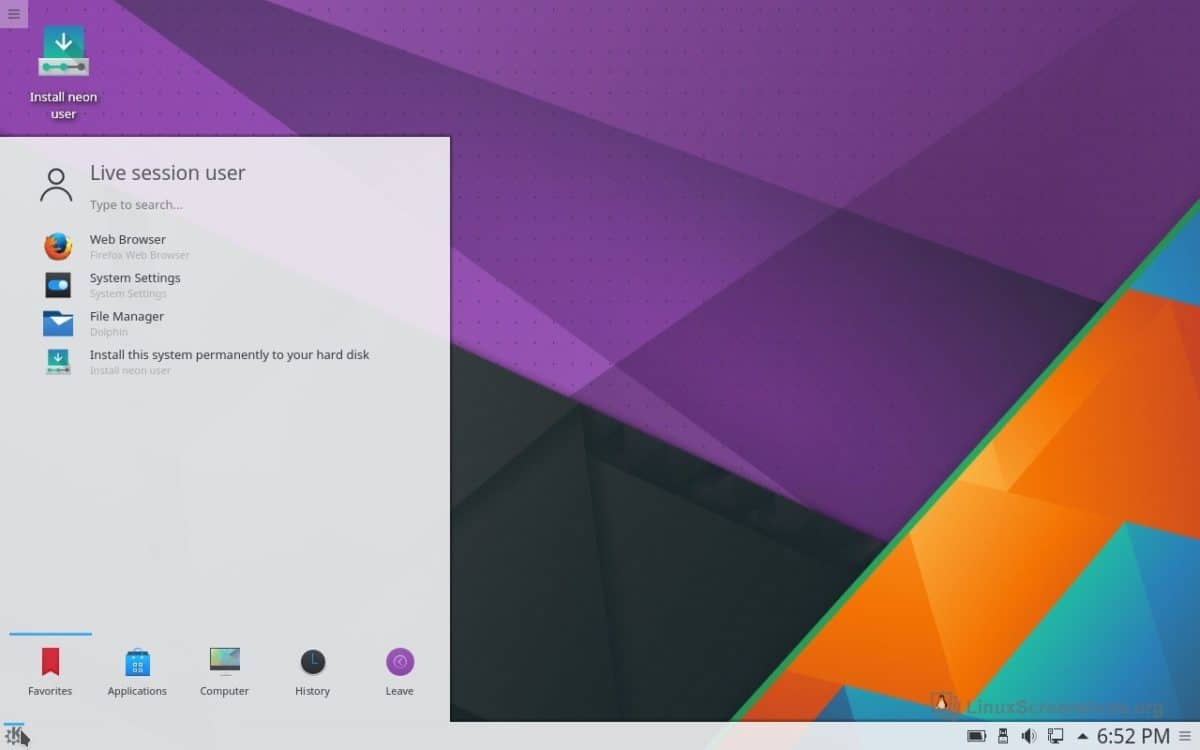
Każda nowa wersja KDE Plasma 5 wprowadza poprawki i ulepszenia wydajności. Dlatego jeśli doświadczasz problemów z działaniem KDE, pierwszym krokiem powinno być sprawdzenie dostępnych aktualizacji. Jest bardzo prawdopodobne, że w Twoim systemie operacyjnym Linux jest nowa wersja KDE, która zawiera poprawki i usprawnienia!
Nie wiesz, jak zaktualizować system operacyjny w KDE Plasma? Oto instrukcje!
Krok 1: Naciśnij klawisz Windows na klawiaturze i wpisz „Odkryj” w polu wyszukiwania. Następnie uruchom aplikację z niebieską ikoną torby na zakupy.
Krok 2: W aplikacji Discover, w lewym dolnym rogu okna znajdź zakładkę „Aktualizacje” i kliknij na nią, aby przejść do sekcji aktualizacji systemu dla KDE.
Krok 3: Uaktualnij pulpit KDE Plasma 5 (i cały system operacyjny Linux) klikając przycisk „Aktualizuj wszystko”.
Używasz dystrybucji Linuksa, która rzadko otrzymuje aktualizacje? Rozważ przejście na KDE Neon. To system Linux oparty na Ubuntu, który regularnie dostarcza najnowsze aktualizacje pulpitu KDE Plasma na stabilnej podstawie LTS. Dzięki temu zawsze masz dostęp do najnowszych poprawek i ulepszeń wydajności od zespołu KDE! Więcej informacji o Neonie znajdziesz tutaj.
Dostosowanie efektów pulpitu
Jednym z głównych powodów spowolnienia działania KDE Plasma 5 na słabszych komputerach są efekty wizualne. Ich obecność może znacznie obciążać zasoby systemowe, zwłaszcza GPU. Dlatego szybkim sposobem na przyspieszenie działania KDE Plasma 5 jest znaczne ograniczenie lub całkowite wyłączenie efektów graficznych.
Aby to zrobić, naciśnij klawisz Windows i wpisz „Efekty”. Uruchom aplikację oznaczoną „Efekty pulpitu”.
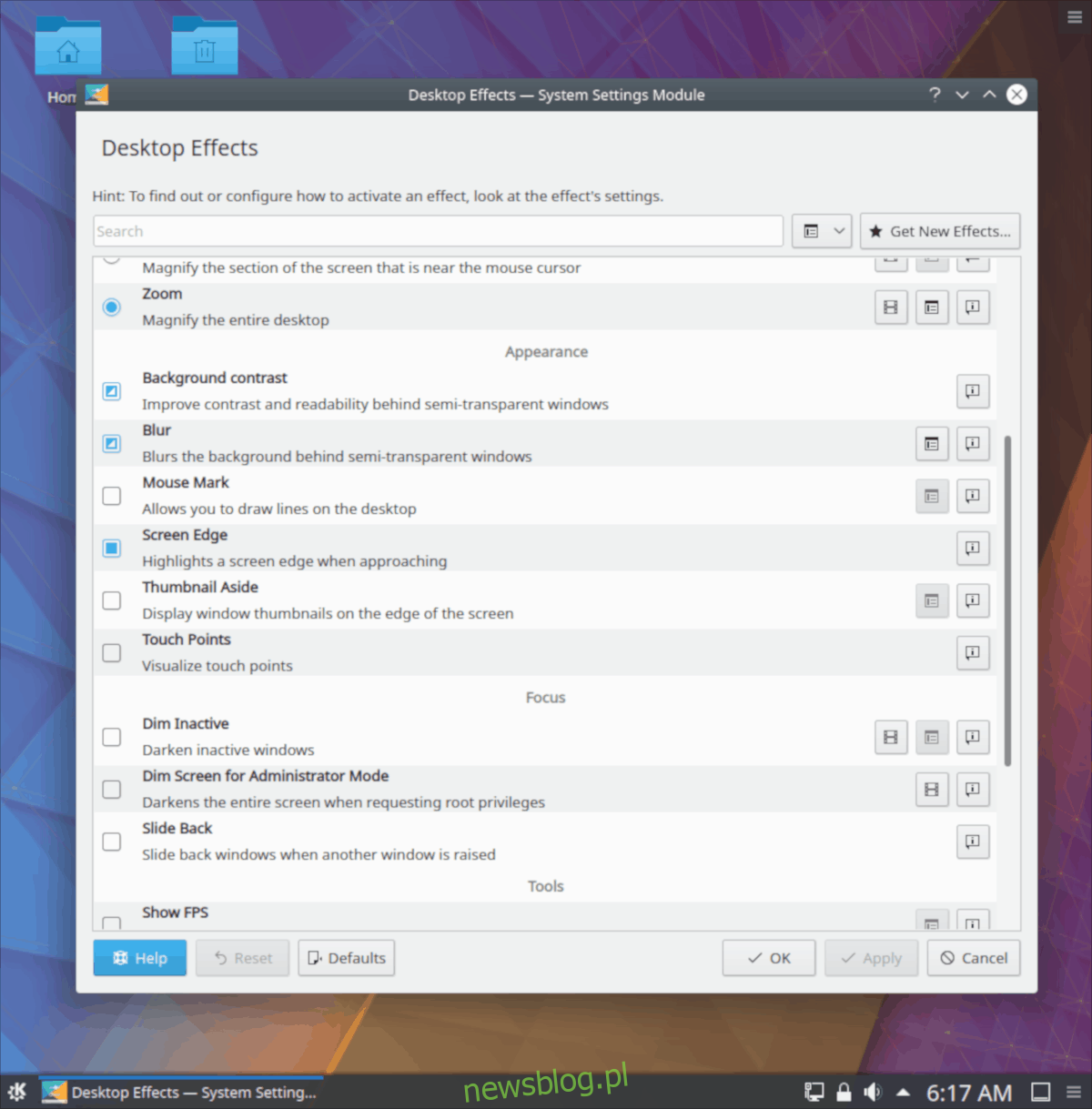
W sekcji efektów pulpitu zobaczysz listę wszystkich efektów graficznych używanych przez KDE Plasma 5. Przewiń w dół i odznacz pola obok wszystkich aktywnych efektów. Powinno to przynieść zauważalny wzrost wydajności.
Wyłączanie kompozycji
Efekty kompozytowe w KDE są imponujące – dodają cienie i głębię do aplikacji oraz zapewniają atrakcyjne efekty przeźroczystości dla otwartych okien. Jednak te zaawansowane efekty mogą znacząco spowalniać działanie KDE, zwłaszcza na starszych komputerach. Na szczęście wyłączenie kompozycji jest proste!
Aby to zrobić, naciśnij klawisz Windows i wyszukaj „Kompozytor”. Powinieneś zobaczyć ikonę aplikacji oznaczoną „Kompozytor”. Kliknij na nią, aby przejść do ustawień kompozycji pulpitu.
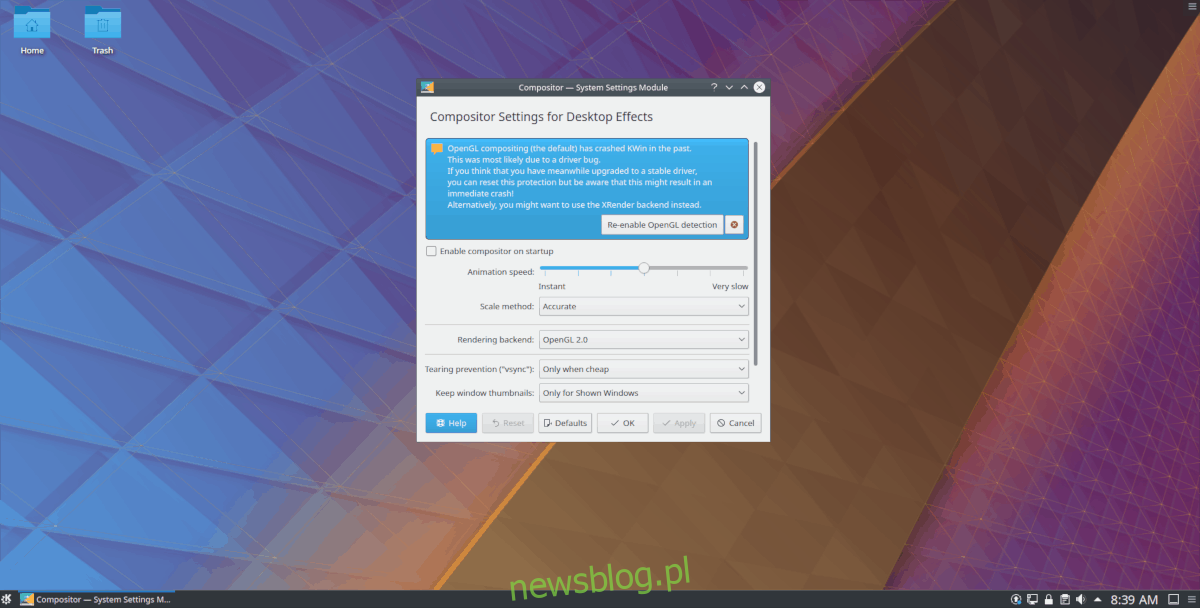
W oknie kompozytora odznacz pole obok „Włącz kompozytor przy starcie”. Następnie kliknij przycisk „Zastosuj”, zamknij okno i uruchom ponownie komputer. Po zalogowaniu się kompozycja zostanie wyłączona, co powinno przyspieszyć działanie systemu.
Odinstalowanie Akonadi
KDE wykorzystuje centralny system baz danych znany jako Akonadi, który wspiera różne aplikacje w dostępie do informacji na pulpicie Plasma. Choć Akonadi działa w tle i nie jest odczuwalne na mocnych komputerach, użytkownicy o słabszym sprzęcie mogą zauważyć spowolnienie. Odinstalowanie tej usługi jest proste, ale proces różni się w zależności od dystrybucji Linuksa.
Ważne: Usunięcie Akonadi skutkuje także usunięciem aplikacji KDE, które są od niego zależne.
Ubuntu
sudo apt remove akonadi --purge
Debian
sudo apt-get remove akonadi --purge
Arch Linux
sudo pacman -Rsc akonadi
Fedora
sudo dnf remove akonadi
OpenSUSE
sudo zypper remove akonadi
Zmiana menedżera okien (opcjonalnie)
Menedżer okien ma kluczowe znaczenie dla wydajności środowiska graficznego. W KDE menedżer okien jest stosunkowo lekki, jednak jego zamiana może znacząco wpłynąć na zużycie pamięci, GPU i CPU. Zastąpienie go czymś bardziej oszczędnym, jak Openbox, może być dobrym rozwiązaniem.
Openbox to doskonały menedżer okien do użycia z KDE Plasma. Co więcej, twórcy Openbox oferują sesję KDE/Openbox, co oznacza, że nie musisz dokonywać dodatkowej konfiguracji! Aby zainstalować tę lekką sesję, otwórz terminal i postępuj zgodnie z instrukcjami dla swojej dystrybucji Linuksa.
Uwaga: Zmiana menedżera okien na Openbox powinna być rozważana tylko po przemyśleniu powyższych wskazówek, jeśli nadal masz problemy z wydajnością KDE.
Ubuntu
sudo apt install openbox openbox-kde-session
Debian
sudo apt-get install openbox openbox-kde-session
Arch Linux
sudo pacman -S openbox
Fedora
sudo dnf install openbox-kde
OpenSUSE
sudo zypper install openbox-kde
Logowanie do KDE/Openbox
Aby zalogować się do nowej sesji KDE/Openbox, kliknij w menu aplikacji KDE i wybierz opcję wylogowania. Po wylogowaniu się zobaczysz ekran logowania. Na tym ekranie znajdź sekcję „sesja” i kliknij rozwijane menu obok, aby wybrać dostępne sesje pulpitu, a następnie wybierz „KDE/Openbox”.
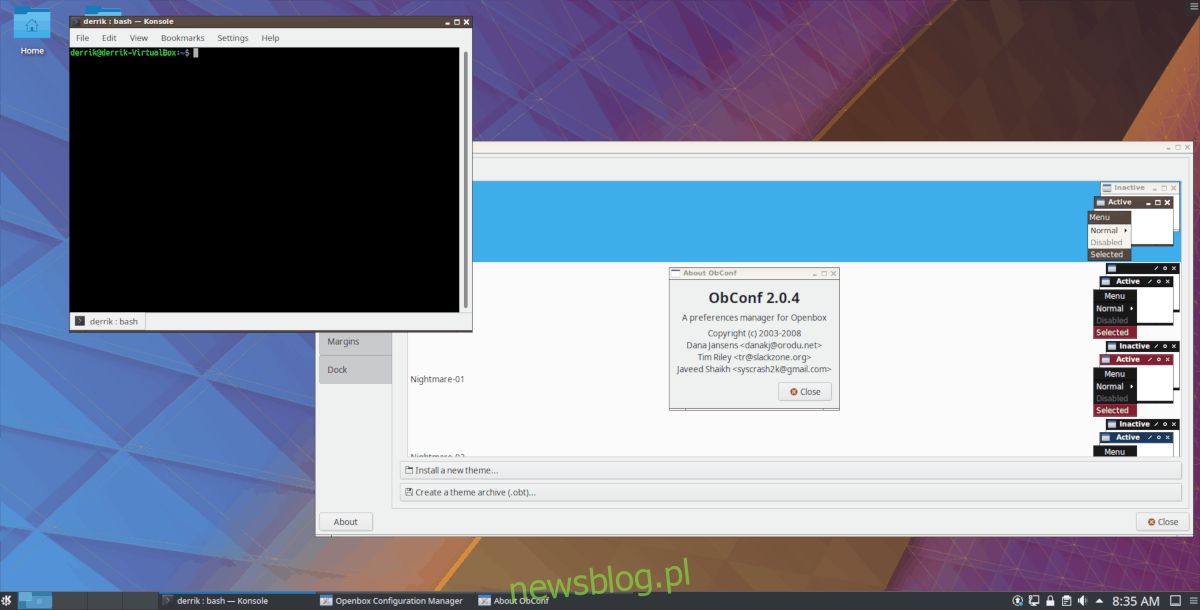
Po wybraniu opcji „KDE/Openbox” wybierz swojego użytkownika i wprowadź hasło, aby się zalogować. Po zakończeniu logowania zobaczysz pulpit KDE Plasma 5, ale z Openbox jako lżejszym menedżerem okien.
newsblog.pl
Maciej – redaktor, pasjonat technologii i samozwańczy pogromca błędów w systemie Windows. Zna Linuxa lepiej niż własną lodówkę, a kawa to jego główne źródło zasilania. Pisze, testuje, naprawia – i czasem nawet wyłącza i włącza ponownie. W wolnych chwilach udaje, że odpoczywa, ale i tak kończy z laptopem na kolanach.